Outlook 2010: n suorittaminen offline-tilassa voi olla hyödyllistä, jos sinäkinhaluat suorittaa minkä tahansa muun tehtävän kuin sähköpostin. Entä jos sinulla on 100 sähköpostia ja niiden lataaminen vie ikuisesti? Oletuksena Outlook 2010 lataa sekä sähköpostit että liitteet eikä kysy käyttäjältä tätä asetusta, kun määrität tilin ensimmäistä kertaa.
Outlook 2007: ssä voit avata napsauttamalla Ctrl + Alt + Ssinun Outlook-lähetys- ja -ryhmäsi, mutta näin ei ole Outlook 2010: ssä. Ensin on siirryttävä Lähetä / vastaanota-välilehteen ja Siirry Lähetä / vastaanota-ryhmiin -> Määritä lähetys- / vastaanoteryhmät alla olevan kuvakaappauksen osoittamalla tavalla.

Tämä avaa Lähetä / vastaanota-ryhmien pääikkunan. Valitse tässä ryhmän nimi ja paina Muokkaa.
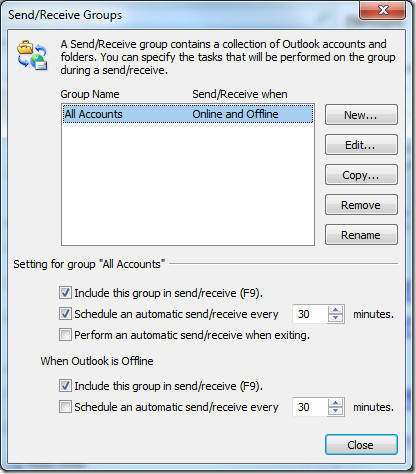
Valitse nyt Tilin asetukset -kohdassa Lataatilattujen kansioiden otsikot ”. Tämä lataa sähköpostisi nopeammin sivuuttamalla liitteet. Tämä voi olla nopea tapa lähettää / vastaanottaa sähköpostia ja säästää aikaa.
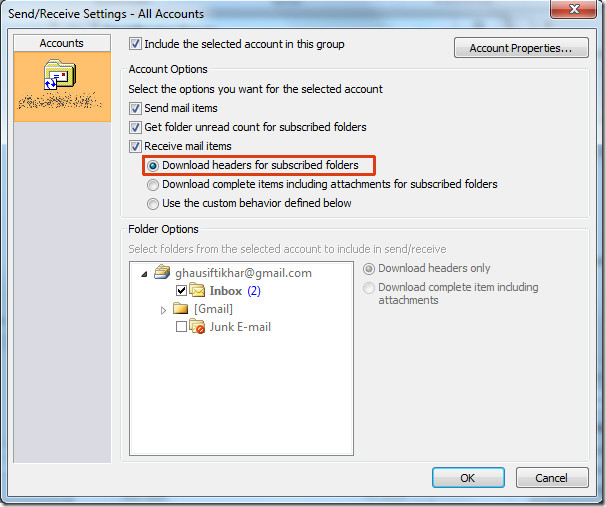
Joillekin ihmisille tämä menetelmä ei ehkä ole järkeväkoska liitteet ovat olennainen osa heidän viestintäänsä. Pidän parempana ladata liitteitä GMaililla, myös jos liitetiedosto on .doc, .docx tai .pdf, Google Docs voi avata sen nopeasti.
Kaikki liitteet, jotka on ladattu Outlookin avullaVuosi 2010 skannataan reaaliajassa Microsoft Security Essentials -sovelluksella (jos asennettu). Joten liitteiden lataaminen on turvallista Outlook 2010: n tai minkä tahansa muun sähköpostiohjelman avulla.













Kommentit